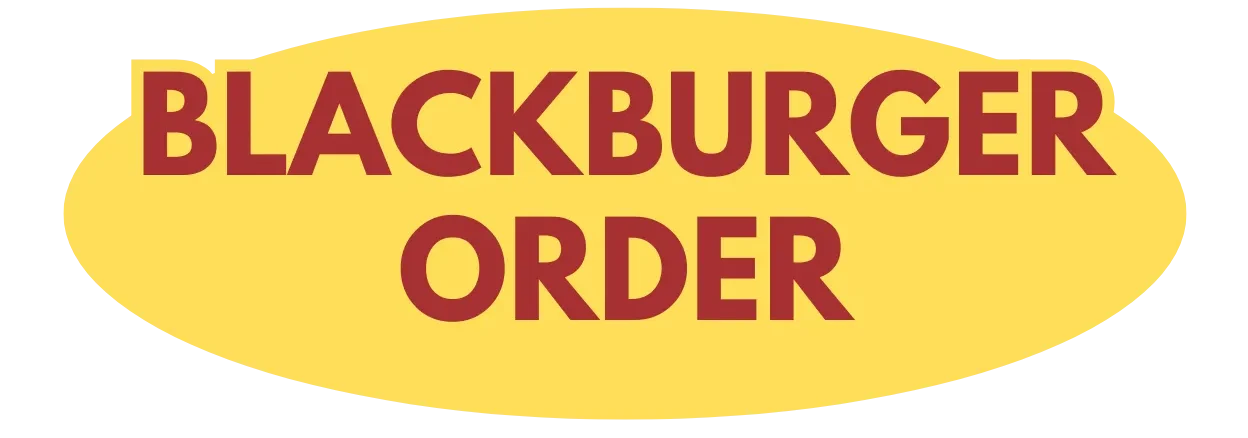Viele iPad-Nutzer machen einen gravierenden Fehler, der sie teuer zu stehen kommen kann: Sie deaktivieren unbedacht ihre automatischen iCloud-Backups oder schließen wichtige Apps davon aus – oft aus Unwissen über die dramatischen Konsequenzen. Dieser scheinbar harmlose Eingriff in die Systemeinstellungen kann bei Geräteverlust, Diebstahl oder einem Hardware-Defekt zum totalen Datenverlust führen.
Warum deaktivieren Nutzer ihre iCloud-Backups?
Die Gründe für diese riskante Entscheidung sind vielfältig und auf den ersten Blick nachvollziehbar. Speicherplatz-Sorgen stehen dabei an erster Stelle: Apple gewährt nur 5 GB kostenlosen iCloud-Speicher, was bei modernen iPads mit hunderten von Apps und gigabyteweise Fotos schnell erschöpft ist. Anstatt ein kostenpflichtiges Upgrade zu erwägen, greifen viele zur vermeintlich einfachen Lösung und schalten das Backup komplett ab.
Andere Nutzer befürchten Datenschutzprobleme oder wollen ihre mobile Datenverbindung schonen. Besonders kritisch wird es, wenn einzelne Apps vom Backup ausgeschlossen werden, weil sie als „unwichtig“ eingestuft werden – ohne zu realisieren, dass diese Apps möglicherweise wertvolle Dokumente, Einstellungen oder sogar Arbeitsdateien enthalten.
Die unterschätzten Risiken im Detail
Kompletter Datenverlust bei Hardware-Problemen
iPads sind zwar robust, aber keineswegs unverwundbar. Ein Wasserschaden, ein Sturz oder ein Mainboard-Defekt kann das Gerät unbrauchbar machen. Ohne aktives iCloud-Backup sind alle lokalen Daten unwiderruflich verloren – eine bittere Realität, die viele erst beim Ernstfall verstehen.
Besonders tückisch: Moderne iPads mit fest verlöteten Speicherchips bieten keine Möglichkeit zur Datenrettung. Anders als bei herkömmlichen Computern lassen sich defekte iPads nicht einfach öffnen, um die Daten zu extrahieren.
Der Mythos der „unwichtigen“ Apps
Viele Nutzer unterschätzen systematisch, welche Apps wirklich wichtige Daten speichern. Die Notizen-App mag simpel wirken, enthält aber oft wichtige Passwörter, Rezepte oder Arbeitsnotizen. Kreativ-Apps wie Procreate oder GoodNotes speichern stundenlange Arbeit. Selbst Spiele können wertvollen Fortschritt und In-App-Käufe beinhalten, deren Verlust frustrierend und kostspielig ist.
Smarte Backup-Strategien ohne Kostenfalle
Selektives Backup statt Komplettausschluss
Statt das gesamte iCloud-Backup zu deaktivieren, sollten Sie strategisch vorgehen. In den Einstellungen unter „Apple-ID“ > „iCloud“ > „iCloud-Backup“ > „Diese App sichern“ können Sie gezielt entscheiden, welche Apps gesichert werden. Schließen Sie nur echte Speicherfresser aus, die problemlos neu heruntergeladen werden können – beispielsweise Netflix oder andere Streaming-Apps.
Die 50-GB-Regel: Eine lohnende Investition
Für 0,99 Euro monatlich erhalten Sie 50 GB iCloud-Speicher – oft ausreichend für ein vollständiges iPad-Backup inklusive der wichtigsten Fotos. Diese Investition von weniger als 12 Euro jährlich kann Sie vor Datenverlusten im Wert von hunderten oder tausenden Euro bewahren. Berechnen Sie den Wert Ihrer Daten und setzen Sie ihn ins Verhältnis zu den minimalen Backup-Kosten.
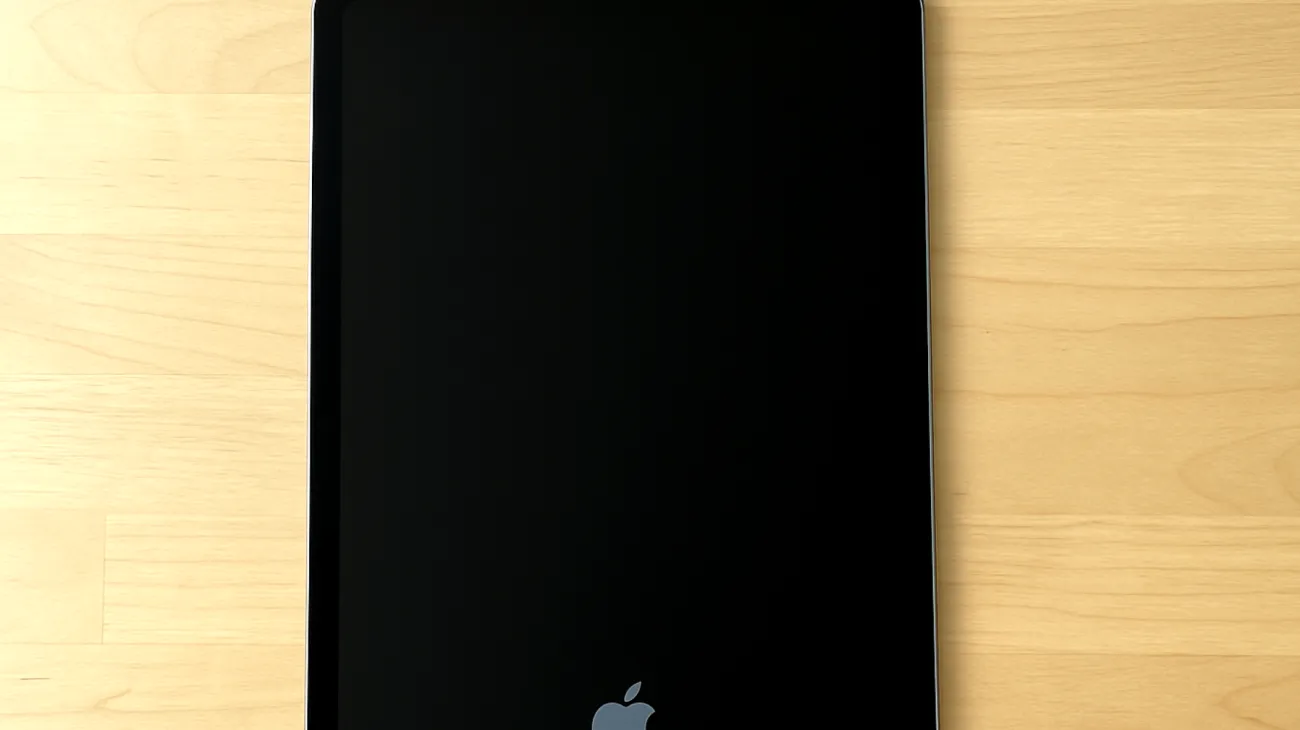
Professionelle Backup-Hygiene entwickeln
Die 3-2-1-Regel für iPad-Nutzer
Sicherheitsprofis schwören auf die 3-2-1-Regel: Drei Kopien Ihrer Daten, auf zwei verschiedenen Medientypen, mit einer Kopie an einem anderen Ort. Für iPad-Nutzer bedeutet das:
- Original auf dem iPad
- iCloud-Backup (automatisch, cloudbasiert)
- iTunes-Backup auf dem Computer (lokal, verschlüsselt)
Diese Strategie schützt vor nahezu allen Datenverlust-Szenarien, von Hardware-Defekten bis hin zu Account-Problemen.
Backup-Status regelmäßig kontrollieren
Entwickeln Sie die Gewohnheit, Ihren Backup-Status monatlich zu überprüfen. iOS zeigt unter „Einstellungen“ > „Apple-ID“ > „iCloud“ > „iCloud-Backup“ an, wann das letzte Backup erstellt wurde. Ein Backup, das älter als eine Woche ist, sollte Sie alarmieren.
Wiederherstellung richtig planen
Ein Backup ist nur so gut wie seine Wiederherstellbarkeit. Testen Sie gelegentlich den Wiederherstellungsprozess mit einem alten Gerät oder simulieren Sie den Vorgang gedanklich. Notieren Sie sich wichtige Account-Daten und Passwörter separat – am besten in einem Passwort-Manager, der selbst gesichert wird.
Besonders bei beruflicher iPad-Nutzung sollten Sie auch lokale iTunes-Backups erstellen, da diese zusätzliche Daten wie Passwörter und Health-Informationen enthalten können, die iCloud-Backups möglicherweise ausschließen.
Moderne Alternativen clever nutzen
Nutzen Sie auch die automatische Synchronisation wichtiger Apps mit ihren eigenen Cloud-Diensten. Dokumente in der Dateien-App können beispielsweise in Dropbox oder Google Drive gespeichert werden. Diese App-spezifischen Synchronisationen sind eine wertvolle Ergänzung, aber niemals ein Ersatz für ein komplettes Gerät-Backup.
Für kreative Arbeiten bieten sich spezialisierte Cloud-Dienste an: Adobe Creative Cloud für Design-Arbeit, Microsoft 365 für Office-Dokumente oder GitHub für Entwicklungsprojekte. Diese professionellen Lösungen bieten oft bessere Versionskontrolle und Collaboration-Features als das Standard-iCloud-Backup.
Die Deaktivierung von iPad-Backups mag kurzfristig Speicherplatz oder gefühlte Kontrolle verschaffen – langfristig ist es jedoch ein Spiel mit dem Feuer. Investieren Sie lieber ein paar Euro monatlich in ausreichenden iCloud-Speicher oder richten Sie lokale iTunes-Backups ein. Ihre Daten sind wertvoll, und ihr Schutz sollte niemals dem Sparzwang zum Opfer fallen. Ein defektes iPad lässt sich ersetzen – verlorene Erinnerungen, Arbeitsdokumente oder kreative Projekte jedoch nicht.
Inhaltsverzeichnis